Koncern Microsoft wzbogacił niektóre edycje systemu Windows 10 (Pro oraz Enterprise) o nowe narzędzie – tzw. wirtualną piaskownicę, która umożliwia między innymi bezpieczne testowanie budzącego nasze wątpliwości oprogramowania.
Bartosz Świątek
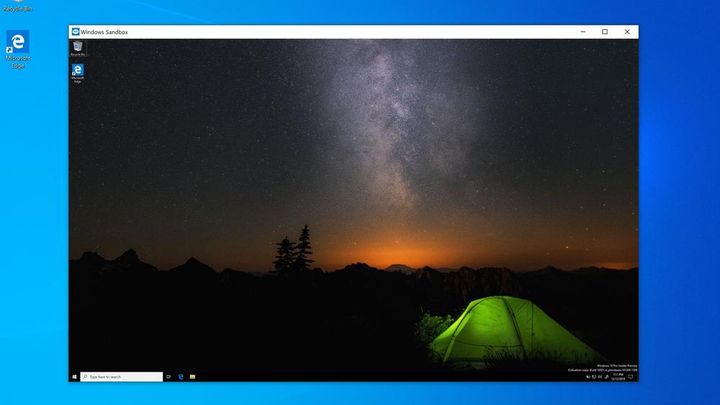
Firma Microsoft poinformowała w specjalnej notce blogowej, że użytkownicy Windows 10 w wersjach Pro i Enterprise otrzymali dostęp do nowego narzędzia. Jest nim tryb piaskownicy Windows Sandbox, który pozwala m.in. na testowanie potencjalnie złośliwego oprogramowania w bezpiecznym, odciętym od reszty systemu operacyjnego środowisku.
Windows Sandbox za każdym razem jest uruchamiamy jako świeża, czyściutka kopia Windows 10 (wzorowana na naszym własnym systemie lub też ściągniętym z sieci obrazie VHD), sprzętowo „odcięta” od reszty naszego komputera na poziomie jądra systemu (tzw. kernela). Inaczej mówiąc, to po prostu drugi Windows, pełniący rolę królika doświadczalnego dla plików, których pochodzenia lub działania nie jesteśmy pewni. Po zamknięciu aplikacji wszystko, czym się zajmowaliśmy zostaje wykasowane.
U swoich podstaw Windows Sandbox jest lekką aplikacją typu virtual machine, więc do uruchomienia systemu operacyjnego potrzebny jest obraz systemu operacyjnego. Jednym z kluczowych ulepszeń, które wprowadziliśmy w przypadku Windows Sandbox, jest możliwość korzystania z kopii systemu Windows 10 zainstalowanego na komputerze, zamiast pobierania nowego obrazu VHD, jak miałoby to miejsce w przypadku zwykłej maszyny wirtualnej – pisze we wspomnianej notce Hari Pulapaka, kierownik grupy programistów odpowiedzialnych za rozwijanie jądra systemu Windows.
Jeśli Wasz komputer spełnia wszystkie powyższe wymagania, funkcję Windows Sandbox możecie aktywować z poziomu panelu sterowania. Wystarczy wejść w „programy”, nastepnie „programy i funkcje”, kliknąć przycisk „Włącz lub wyłącz funkcje systemu Windows” i zaznaczyć pole przy „Windows Sandbox”. Więcej informacji na temat nowego narzędzia znajdziecie tutaj.
Dziękujemy za przeczytanie artykułu.
Ustaw GRYOnline.pl jako preferowane źródło wiadomości w Google
15